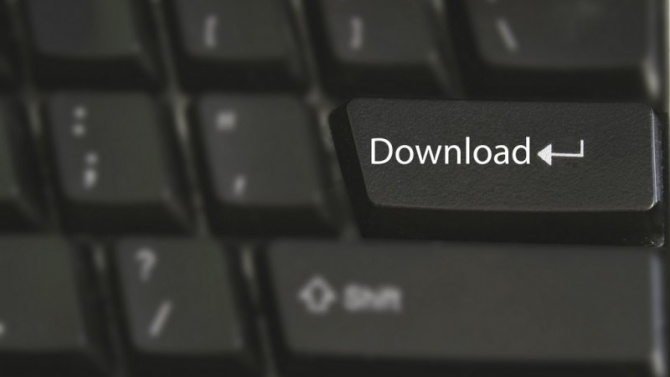Internet Explorer 9, který před několika týdny představila firma Microsoft, se vyznačuje téměř minimalistickým oknem. Nenechte se tím ale zmást. Skrývá se totiž za ním daleko více než v předchozí verzi tohoto internetového prohlížeče. V tomto článku vám ukážeme, co všechno tento velmi rychlý prohlížeč dokáže. Pokud ještě nemáte Internet Explorer 9 na svém počítači nainstalovaný, můžete si jej stáhnout a následně nainstalovat z internetové stránky http://windows.microsoft.com/cs-cz/internet-explorer/products/ie-9/home. K dispozici je verze i pro 64bitové operační systémy.
1. díl článku: http://pcworld.cz/software/tipy-a-triky-pro-internet-explorer-9-1-dil-16888
3. Otevírání nejčastěji používaných stránek v nové záložce
Další užitečnou funkci odhalíte v okamžiku, kdy v prohlížeči otevřete novou záložku (anglicky „Tab“). Internet Explorer totiž podobně jako Google Chrome zobrazí vaše nejoblíbenější stránky – jedná se o náhledy nejčastěji prohlížených internetových stránek. Internet Explorer 9 je totiž vyhodnocuje na základě neustálého protokolování vaší činnosti. Chcete-li nějakou stránku z tohoto seznamu vyjmout, stačí, když na příslušné pole klepnete pravým tlačítkem myši a z místní nabídky vyberete příkaz Nikdy nezobrazovat tento web.
4. Spouštění prohlížeče v režimu InPrivate
Povolením funkce Surfování InPrivate se nebudou do počítače ukládat žádné informace o stránkách navštívených uživatelem. Týká se to historie navštívených internetových stránek, souborů cookies a dočasných souborů včetně všech doplňků prohlížeče. O této funkci se často proto z legrace mluví o „porno modu“. Nejsnáze se dá zapnout současným stiskem klávesy Ctrl + Shift +P. Zobrazí se nové okno prohlížeče se úvodní stránkou informující o povolení tohoto privátního režimu. Navíc se informace o používání tohoto režimu zobrazí i v panelu Adresa.
Nedostatkem tohoto režimu, který byl k dispozici už v Internet Exploreru 8, je skutečnost, že je třeba tento režim obnovovat po každém spuštění prohlížeče. Existuje však trik, kterým Internet Explorer 9 nastavíte tak, že se bude pokaždé spouštět v režimu InPrivate. Zkopírujte ikonu Internet Exploreru na plochu Windows, a to buď tak, že se přesunete do nabídky Start a poté klepnete pravým tlačítkem na ikonku Internet Explorer, nebo klepnete na ikonu na ploše pravým tlačítkem myši. Objeví se místní nabídka, z níž zvolte příkaz Kopírovat.
Dále klepněte na pracovní plochu pravým tlačítkem myši a z místní nabídky vyberte příkaz Vložit zástupce. Na nově vytvořeného zástupce opět klepněte pravým tlačítkem myši a z místní nabídky, která se objeví, vyberte příkaz Vlastnosti. Objeví se dialogové okno, kde na záložce Zástupce pak klepněte do políčka Cíl: a za výraz v uvozovkách napište jednu mezeru a poté řetězec -private. Klepnutím na tlačítko OK nastavení uložíte.
5. Odstranění záznamu po surfování na internetu
Internetové prohlížeče při své činnosti ukládají celou řadu dat. Tato data je možné v Internet Exploreru 9 odstraňovat stejně jako v Internet Exploreru 7 nejen pod položkou Možnosti internetu, ale i prostřednictvím příkazového řádku. Příkazový řádek otevřete klepnutím na nabídku Start a zapsáním příkazu cmd do okna pro vyhledávání. Pro odstranění všech dočasných souborů Internetu zadejte do příkazového řádku následující příkaz (při psaní příkazu dodržte velká a malá písmena!):
rundll32.exe InetCpl.cpl,ClearMyTracksByProcess 8
Poté stiskněte klávesu Enter. Stejným způsobem můžete vyčistit historii (namísto parametru 8 zadejte parametr 1), odstranit soubory cookies (parametr 2), data formulářů (parametr 6), uložená hesla (parametr 32) či parametrem 255 odstranit úplně všechny výše jmenované položky najednou.
Foto: Roototb, Fotolia.com